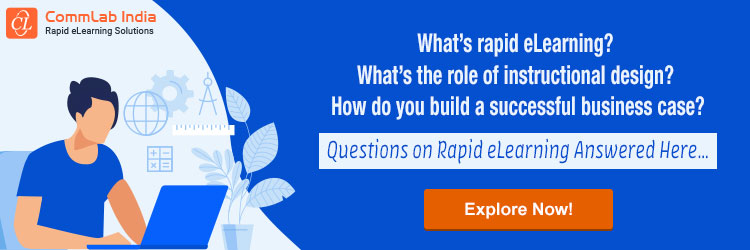一个dobe Captivate 2019有几个视觉丰富、易于使用的模板,可用于电子学习课程。它为你的在线学习开发节省了很多时间。它们不仅减少了开发的工作量,而且还增强了课程的外观。
Adobe Captivate 2019是当今最好的电子学习创作工具之一。它结合了视频、音频、文本和交互元素来创建高质量的浸入式电子学习课程。
探索新时代培训经理应该知道的其他工具。
以下是Adobe Captivate 2019中的一些惊人的电子学习模板,您可以使用它们来开发快速的电子学习课程。最棒的是你只需点击几下就可以完成所有这些。
仔细看看Adobe Captivate 2019的模板
1.介绍屏幕
第一个屏幕应该反映你课程的个性。它应该在一开始就抓住学习者的注意力。adobecaptivate 2019为您的项目提供了丰富的可自定义模板,使您可以轻松完成所有这些工作。

adobecaptivate提供的模板
- 介绍屏幕
- 学习目标
- 菜单
- 布局
- 场景
- 的相互作用
- 小测验
2.学习目标
学习目标定义了你希望你的学习者在完成课程后知道什么或能够做什么。的学习目标应该是具体的和可衡量的。它们通常以预期的结果或预期的表现来表述。
Adobe Captivate 2019有许多模板来展示学习目标。你可以按照你想要的方式设计它们。

3.课程菜单
菜单允许学习者快速访问课程中的任何屏幕;他们不需要花时间去寻找。此外,菜单使学习者更容易选择他们想要访问的幻灯片-没有任何限制。
Adobe Captivate 2019有广泛的菜单模板可供选择。这些模板提供不同的菜单布局,每个布局都包含内置触发器,易于使用,不需要额外编程。

4.屏幕布局
设计和制作幻灯片需要花费很多精力——创建布局、添加形状和图形、对齐文本、整合视频、场景等等。所有这些任务很难一下子完成。电子学习模板消除了这些努力。
一个合理的内容布局可以帮助你保持课程的统一和一致。有预定义的布局,您可以使用或使用adobecaptivate 2019创建。adobecaptivate 2019有许多内置的内容和图形布局幻灯片设计供您选择。
下面是一些内置的设计模板——带文本的网格、文本和图标、文本和图像、摘要布局、联系人布局、视频布局和带箭头的幻灯片。

5.场景
场景是一种故事,是学习者在整个课程中经历和互动的一系列事件。它提出的挑战很像学习者在现实生活中面临的挑战。场景通常写得像一个故事,学习者必须决定他们在场景中需要采取的行动。
场景允许学习者练习技能、应用知识和做决定。使用adobecaptivate 2019,您可以使用内置模板和对象创建逼真的场景。这对于创建个性化的学习体验是非常有用的,这对你的学习者来说是相关的和吸引人的。
模板包括对话场景、对话和场景、旋转木马幻灯片、选择角色、场景介绍等等。每个模板都是有功能的,你不需要给它们添加触发器。

6.的相互作用
在当今世界,人们不断地被各种各样的信息轰炸。你的学习者也不例外。为了不让他们分心,帮助他们吸收和记住所学的内容,学习者必须与内容互动。这就是互动元素的作用,使学习者从被动的观察者转变为积极的参与者,并参与到内容中。
adobecaptivate 2019轻松为学习者创建交互式体验。这非常简单-只需从预定义的模板中选择并复制并粘贴文本到模板中。
一些模板是拖放排序,拖放匹配,单词和短语按钮,流程阶段,词汇表,热点,选项卡点击显示,流程流等。每个模板都包含可轻松编辑或删除的定制设计对象。

7.小测验
小测验是帮助你评估学习者在某一特定主题上的知识的工具,通常以多项选择或真假形式出现。在线学习课程中的小测验可以衡量学习者是否达到了预期的学习成果,也为他们提供了一个评估自己知识的机会。
Adobe Captivate 2019为各种类型的问题提供了内置模板,可用于两者形成性和总结性评估.它允许通过不同的问题类型来评估学习者的留存率,如多项选择、匹配、拖放等。

分开的想法
adobecaptivate 2019中的这些电子学习模板非常易于使用。您可以将这些模板导入到任何现有项目中,或者基于模板本身创建一个新项目,并立即开始创建您的课程。想要更快地创建丰富的交互式电子学习课程?没问题,你也不需要额外的努力!
有关使用创作工具进行快速电子学习开发的更多见解,请探索此知识中心。